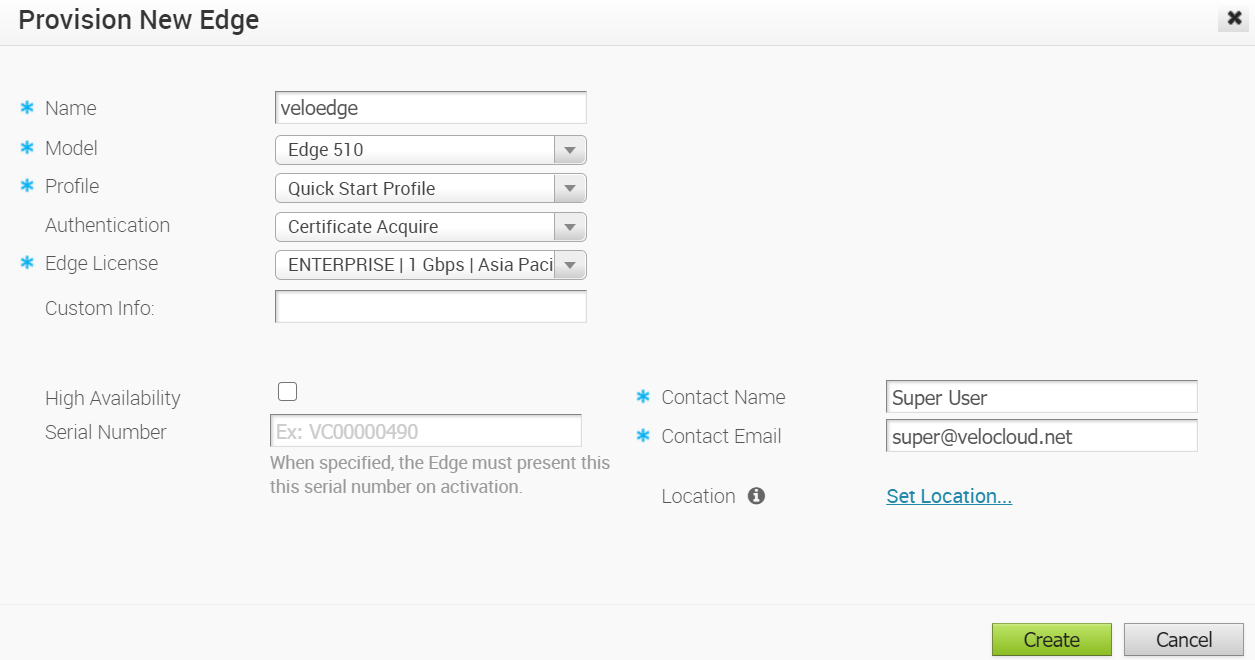Gli amministratori aziendali possono eseguire il provisioning di un singolo Edge o di più Edge per i clienti aziendali.
Per creare un nuovo Edge, eseguire i passaggi seguenti.
Procedura
risultati
Dopo aver eseguito il provisioning di un Edge, l'Edge viene visualizzato nella schermata Edge (Edges).
Se è stato configurato il dispositivo Edge 510-LTE o il dispositivo 610-LTE (versione 4.2.0), è possibile eseguire il test diagnostico "Informazioni sul modem LTE". Il test diagnostico Informazioni sul modem LTE (LTE Modem Information) recupererà le informazioni diagnostiche, come la potenza del segnale, le informazioni di connessione e così via. Per informazioni su come eseguire un test diagnostico, vedere le sezioni Diagnostica remota ed Esecuzione di test diagnostici.
Operazioni successive
- Per gestire gli Edge di cui è stato eseguito il provisioning, vedere Gestione degli Edge.
- Per visualizzare i dettagli di un Edge o per apportare modifiche all'Edge, vedere Visualizzazione o modifica delle informazioni dell'Edge.
- Per configurare un Edge, vedere Configurazioni del dispositivo Edge.